在Excel中计算总价的方法包括:使用基本的乘法公式、应用SUM函数、利用SUMPRODUCT函数、创建自定义公式。 这里将详细介绍其中的乘法公式,因为这是最基础且常用的方法。
乘法公式:在Excel中,计算总价的最直接方式是使用乘法公式。例如,如果你有一个列是产品的单价,另一个列是产品的数量,那么你可以使用乘法公式来计算总价。假设单价在A列,数量在B列,那么总价可以在C列通过公式=A2*B2来得到。只需在C2单元格输入这个公式,然后向下拖动填充,就可以自动计算所有行的总价。
一、基本乘法公式
在Excel中,计算总价的最基本方法是使用乘法公式。这种方法适用于简单的计算场景,如单价和数量的乘积。
1、输入数据
首先,需要确保你已经在Excel表格中输入了需要计算的数据。假设你有以下数据:
A列(单价) | B列(数量) | C列(总价)
------------|-------------|------------
10 | 2 |
15 | 5 |
20 | 3 |
2、输入公式
接下来,在C2单元格中输入公式=A2*B2。这个公式表示将A2单元格的值乘以B2单元格的值。
3、应用公式
将公式应用到其他单元格。在C2单元格输入公式后,可以将鼠标放在C2单元格右下角的小方块上,当鼠标变成十字形时,向下拖动填充其他单元格。这将自动将公式应用到其他行。
4、查看结果
填充完成后,你会看到C列的单元格中显示的总价:
A列(单价) | B列(数量) | C列(总价)
------------|-------------|------------
10 | 2 | 20
15 | 5 | 75
20 | 3 | 60
二、SUM函数
如果你有多行数据,并且希望计算所有行的总价之和,可以使用SUM函数来实现。这种方法适用于需要计算多个总价的场景。
1、计算每行的总价
首先,按照上面的步骤计算每行的总价。例如,假设总价列在C列。
2、输入SUM函数
在需要显示总和的单元格中输入=SUM(C2:C4)。这个公式表示对C2到C4单元格的值求和。
3、查看结果
输入公式后,按Enter键,你会看到单元格中显示所有总价的和。
A列(单价) | B列(数量) | C列(总价)
------------|-------------|------------
10 | 2 | 20
15 | 5 | 75
20 | 3 | 60
总和 = 155
三、SUMPRODUCT函数
SUMPRODUCT函数是一个非常强大的函数,它可以直接计算总价的和,而无需先计算每行的总价。这种方法适用于更复杂的计算场景。
1、输入SUMPRODUCT函数
在需要显示结果的单元格中输入=SUMPRODUCT(A2:A4, B2:B4)。这个公式表示将A2到A4单元格的值和B2到B4单元格的值一一相乘,然后求和。
2、查看结果
输入公式后,按Enter键,你会看到单元格中显示所有总价的和。
A列(单价) | B列(数量) | C列(总价)
------------|-------------|------------
10 | 2 |
15 | 5 |
20 | 3 |
总和 = 155
四、自定义公式
在某些情况下,可能需要创建更复杂的自定义公式来计算总价。例如,如果你有折扣或税费需要考虑,可以使用自定义公式。
1、计算带折扣的总价
假设你有一个折扣列D列,你可以使用公式=A2*B2*(1-D2)来计算带折扣的总价。
2、计算带税费的总价
假设你有一个税费列E列,你可以使用公式=A2*B2*(1+E2)来计算带税费的总价。
3、结合折扣和税费
如果需要同时考虑折扣和税费,可以使用公式=A2*B2*(1-D2)*(1+E2)来计算最终的总价。
五、总结
在Excel中计算总价的方法有很多,选择哪种方法取决于具体的需求和数据复杂度。基础的乘法公式适用于简单的场景,而SUM、SUMPRODUCT函数和自定义公式则适用于更复杂的计算需求。了解这些方法可以帮助你在不同的场景中灵活应用Excel,提高工作效率。
相关问答FAQs:
1. 如何在Excel表格中计算总价?
在Excel表格中计算总价非常简单。您可以按照以下步骤进行操作:
首先,确保您已经在表格中创建了一个包含价格的列,例如列A。
其次,选择一个空白单元格,该单元格将用于显示总价。
接下来,使用SUM函数计算总价。在选定的空白单元格中,输入“=SUM(A1:A10)”,其中A1:A10表示您想要计算的价格范围。您可以根据实际情况修改范围。
最后,按下回车键,Excel将自动计算并显示总价。
2. 我如何在Excel表格中计算多列的总价?
如果您想要计算多列的总价,可以按照以下步骤进行操作:
首先,选择一个空白单元格,该单元格将用于显示总价。
其次,使用SUM函数来计算多列的总价。在选定的空白单元格中,输入“=SUM(A1:C10)”,其中A1:C10表示您想要计算的价格范围。您可以根据实际情况修改范围。
最后,按下回车键,Excel将自动计算并显示多列的总价。
3. 我如何在Excel表格中计算带有条件的总价?
如果您想要根据某些条件计算总价,可以按照以下步骤进行操作:
首先,确保您的表格中包含一个列,用于存储条件值。假设这一列是列B。
其次,选择一个空白单元格,该单元格将用于显示满足条件的总价。
接下来,使用SUMIFS函数来计算满足条件的总价。在选定的空白单元格中,输入“=SUMIFS(A1:A10, B1:B10, ">5")”,其中A1:A10表示价格范围,B1:B10表示条件范围,">5"表示条件。您可以根据实际情况修改范围和条件。
最后,按下回车键,Excel将自动计算并显示满足条件的总价。
文章包含AI辅助创作,作者:Edit1,如若转载,请注明出处:https://docs.pingcode.com/baike/4050659
💡 关键要点
在Excel中计算总价的方法包括:使用基本的乘法公式、应用SUM函数、利用SUMPRODUCT函数、创建自定义公式。 这里将详细介绍其中的乘法公式,因为